- Avtor Jason Gerald [email protected].
- Public 2023-12-16 11:38.
- Nazadnje spremenjeno 2025-01-23 12:44.
Z ukazno vrstico ali ukaznim pozivom lahko preprosto brskate po različnih datotekah in imenikih v računalniku. Če se želite vrniti na prejšnji zaslon imenika, postopek ni težak. Ta wikiHow vas uči, kako se z ukaznim pozivom vrnete na prejšnjo stran.
Korak
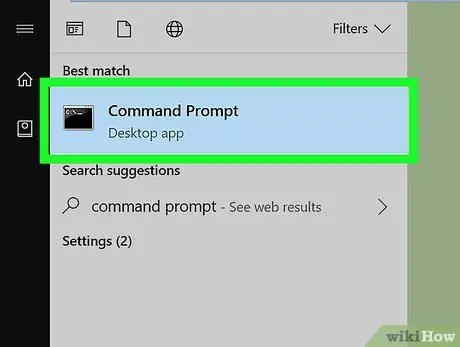
Korak 1. Zaženite ukazni poziv
Najdete ga tako, da v iskalno polje vnesete »ukaz« in ga izberete na seznamu rezultatov iskanja.
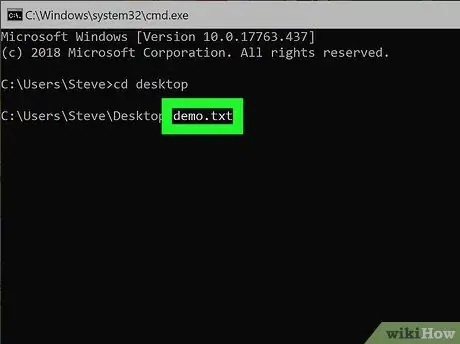
Korak 2. Vnesite ime datoteke, ki si jo želite ogledati
V meniju ukazne vrstice lahko vidite katero koli datoteko v računalniku v besedilu, tako da vnesete lokacijo (običajno na disku) in ime datoteke (vključno s pripono).
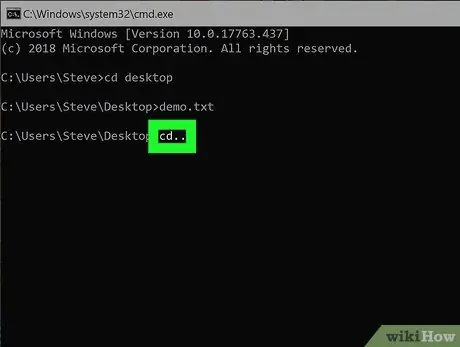
Korak 3. Vnesite
cd.. v ukazni vrstici. Po pritisku Vnesite, ta ukaz bo sporočil programu, da se vrne v prejšnjo mapo.
Dve piki v ukazu sta zelo pomembni. Če v ukazno vrstico vnesete "cd", ne boste preusmerjeni na nobeno stran
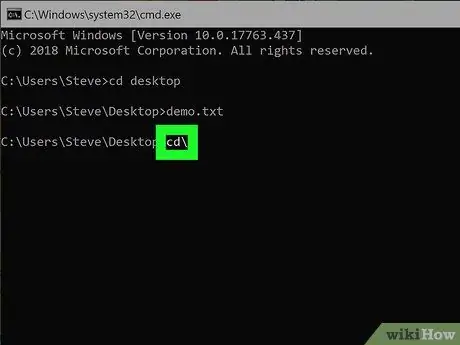
Korak 4. V ukazno vrstico vnesite cd \, da se vrnete v imenik
Če se želite vrniti z lokacije na glavno stran ukazne vrstice, se boste vrnili neposredno na to stran z vnosom tega ukaza.






